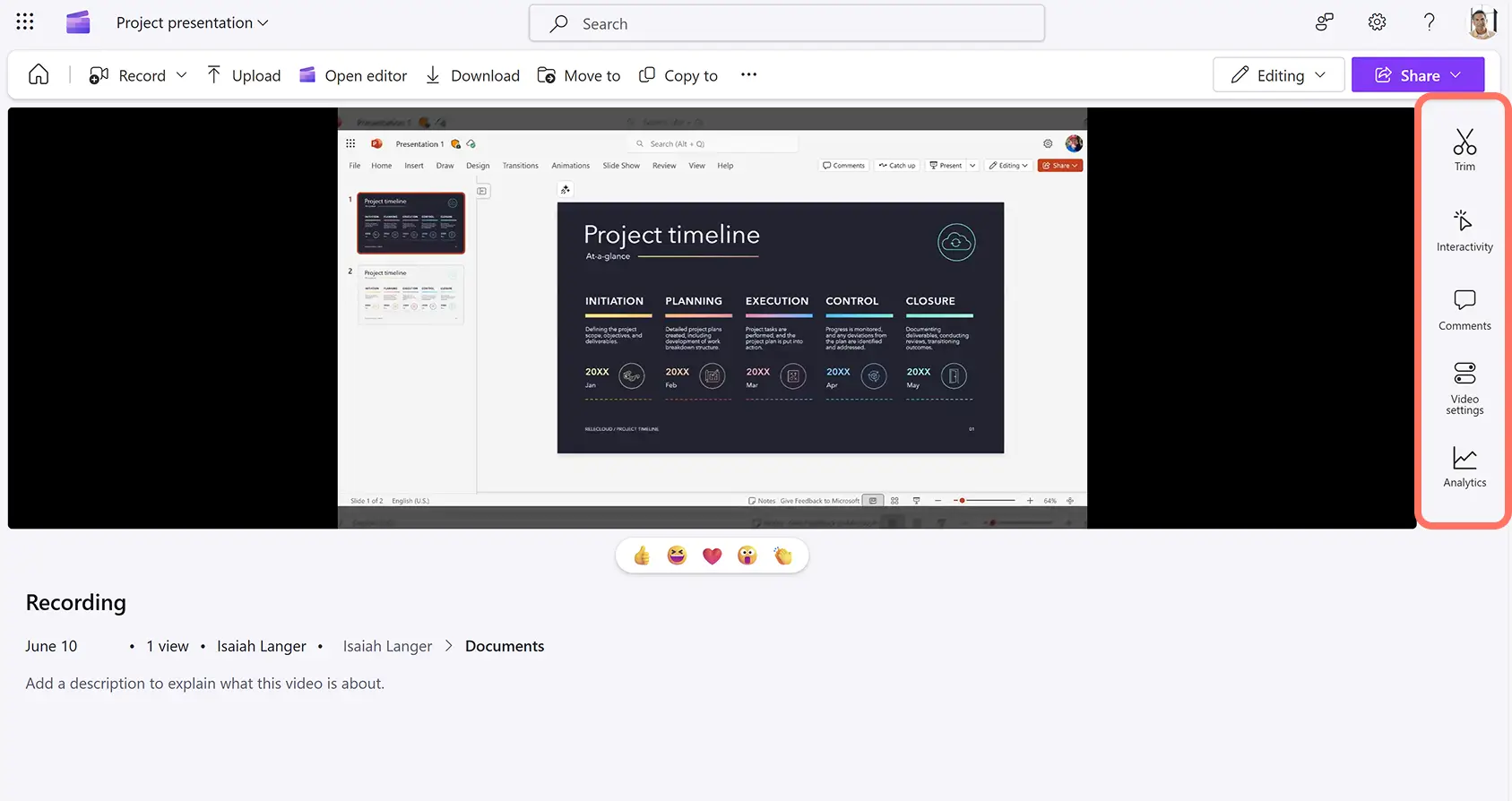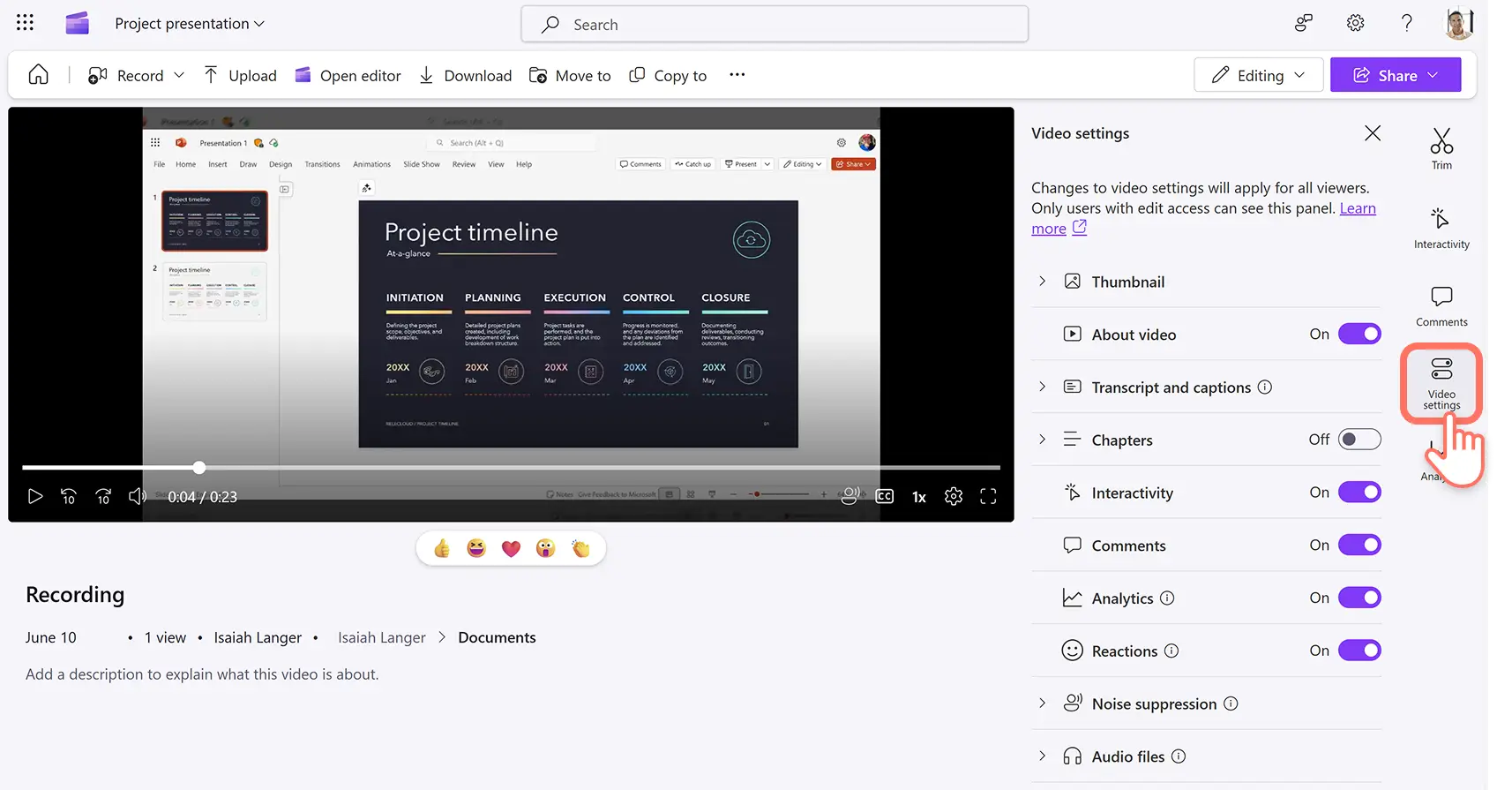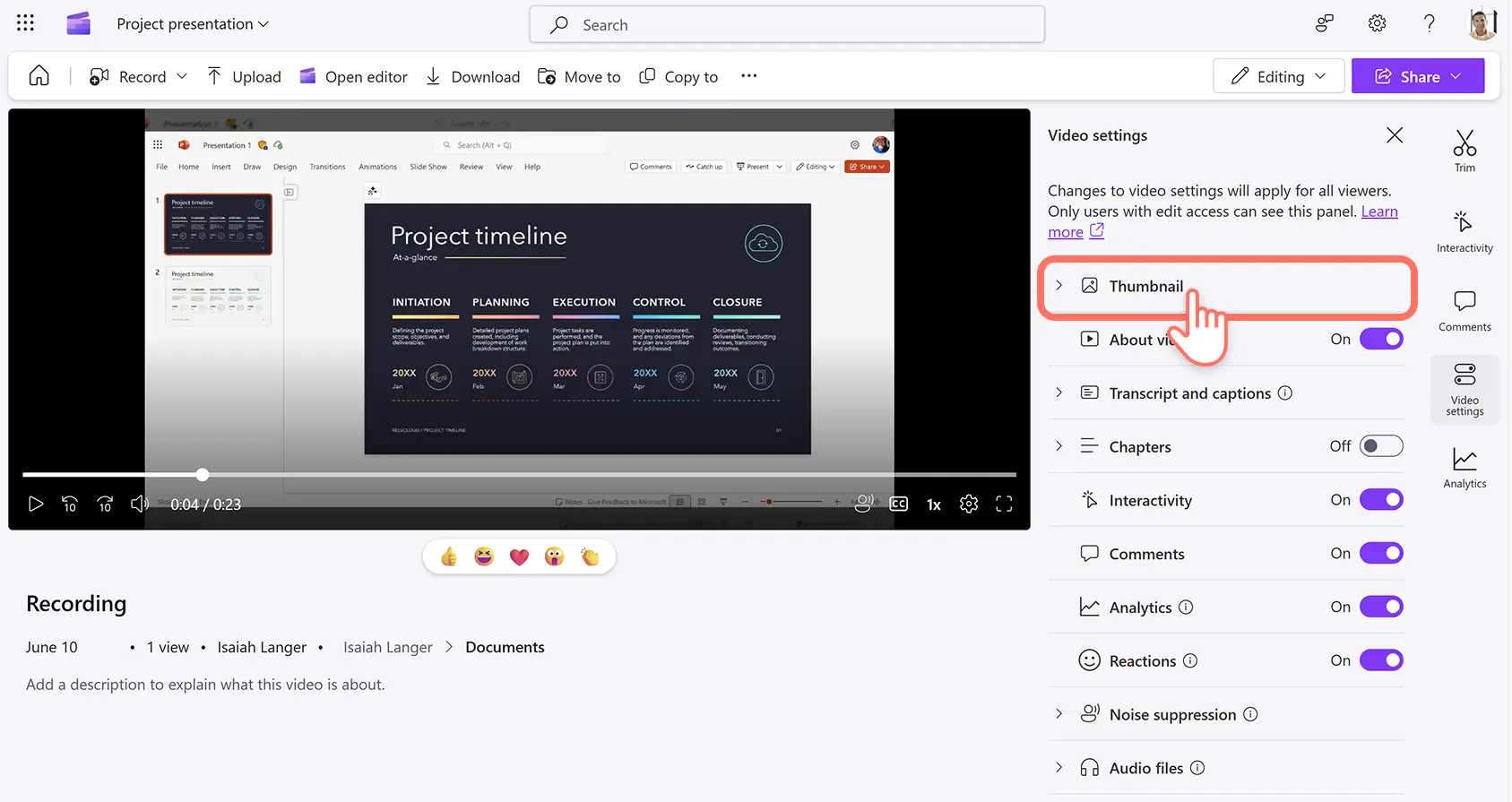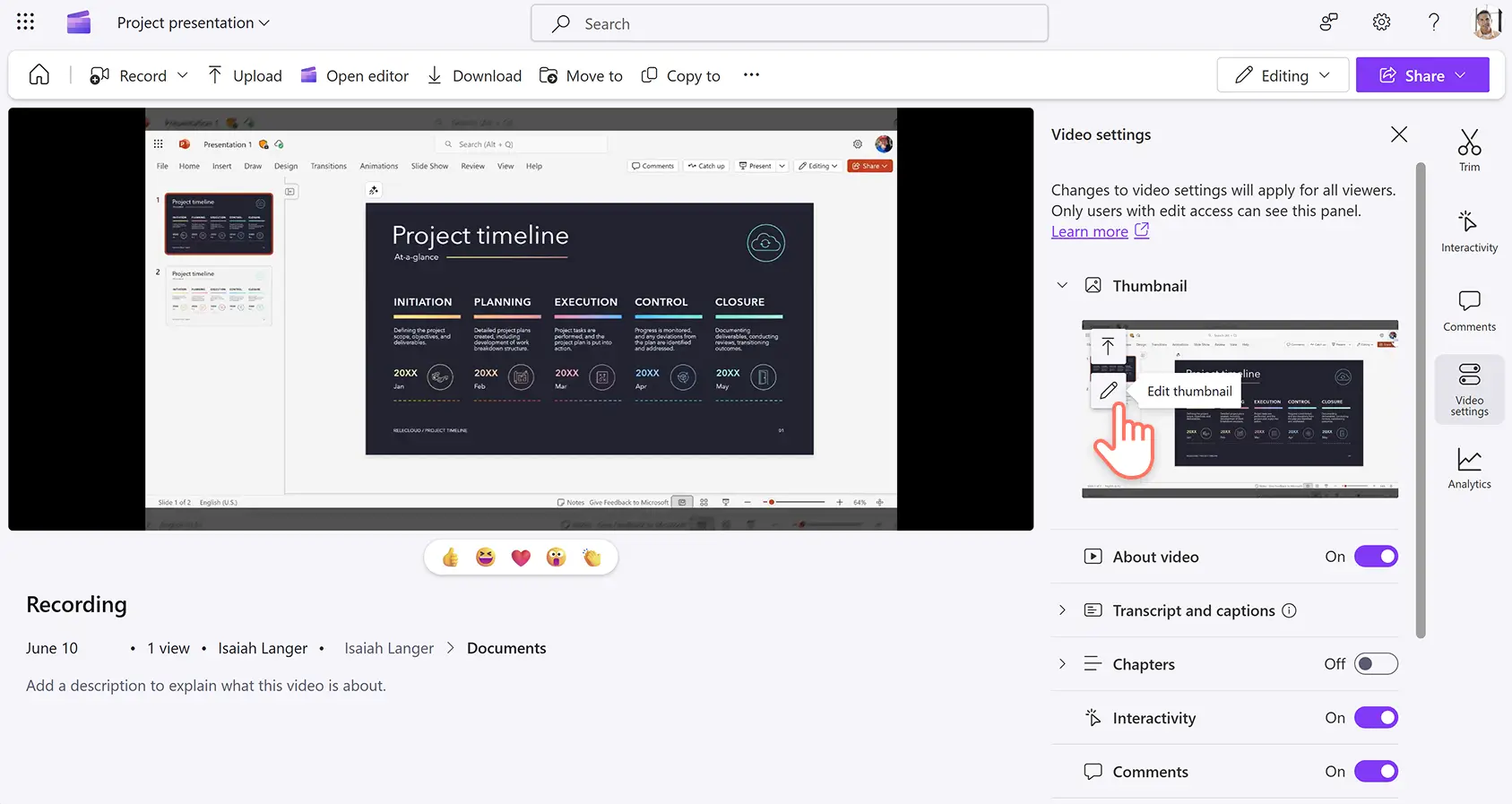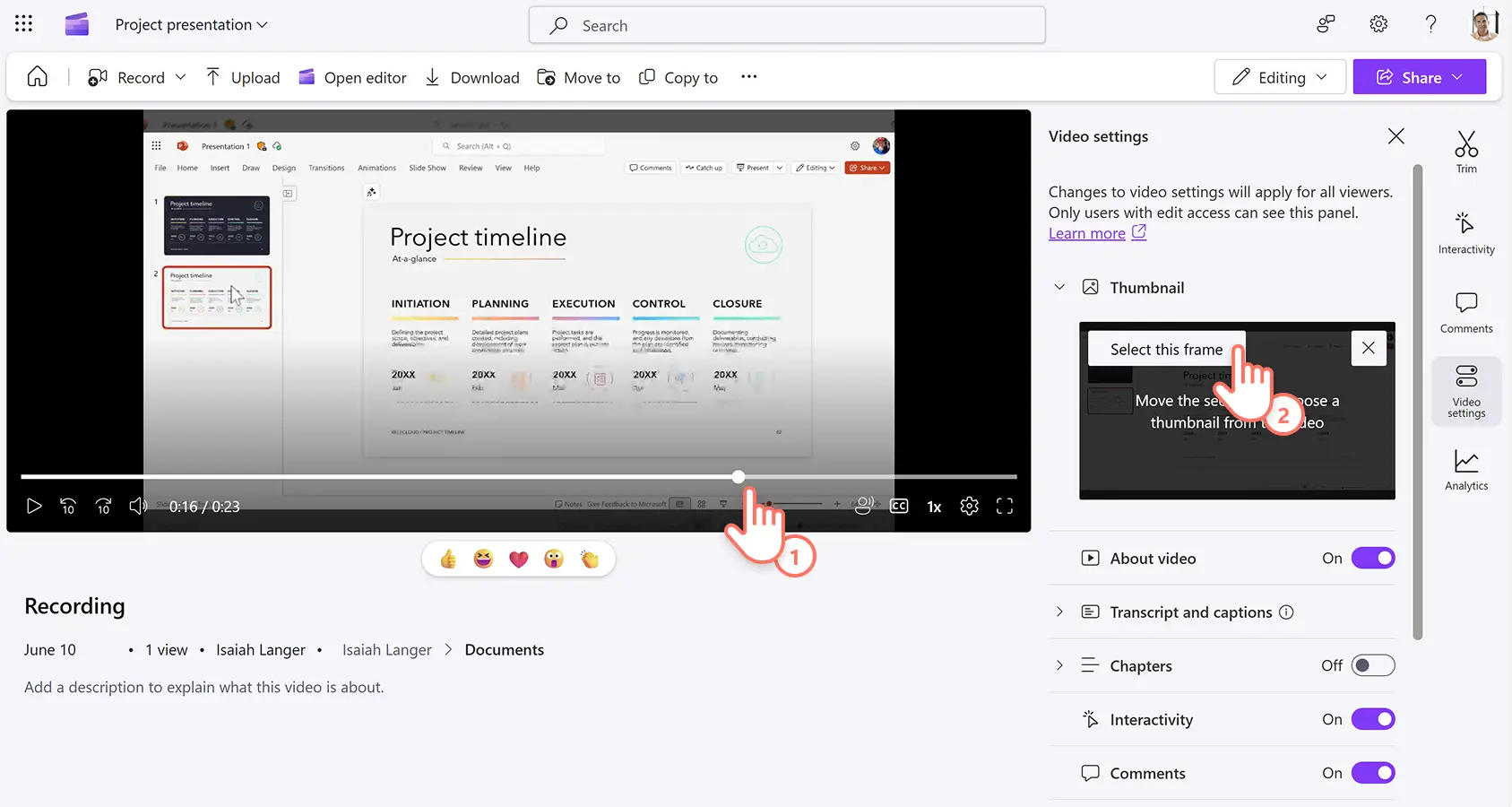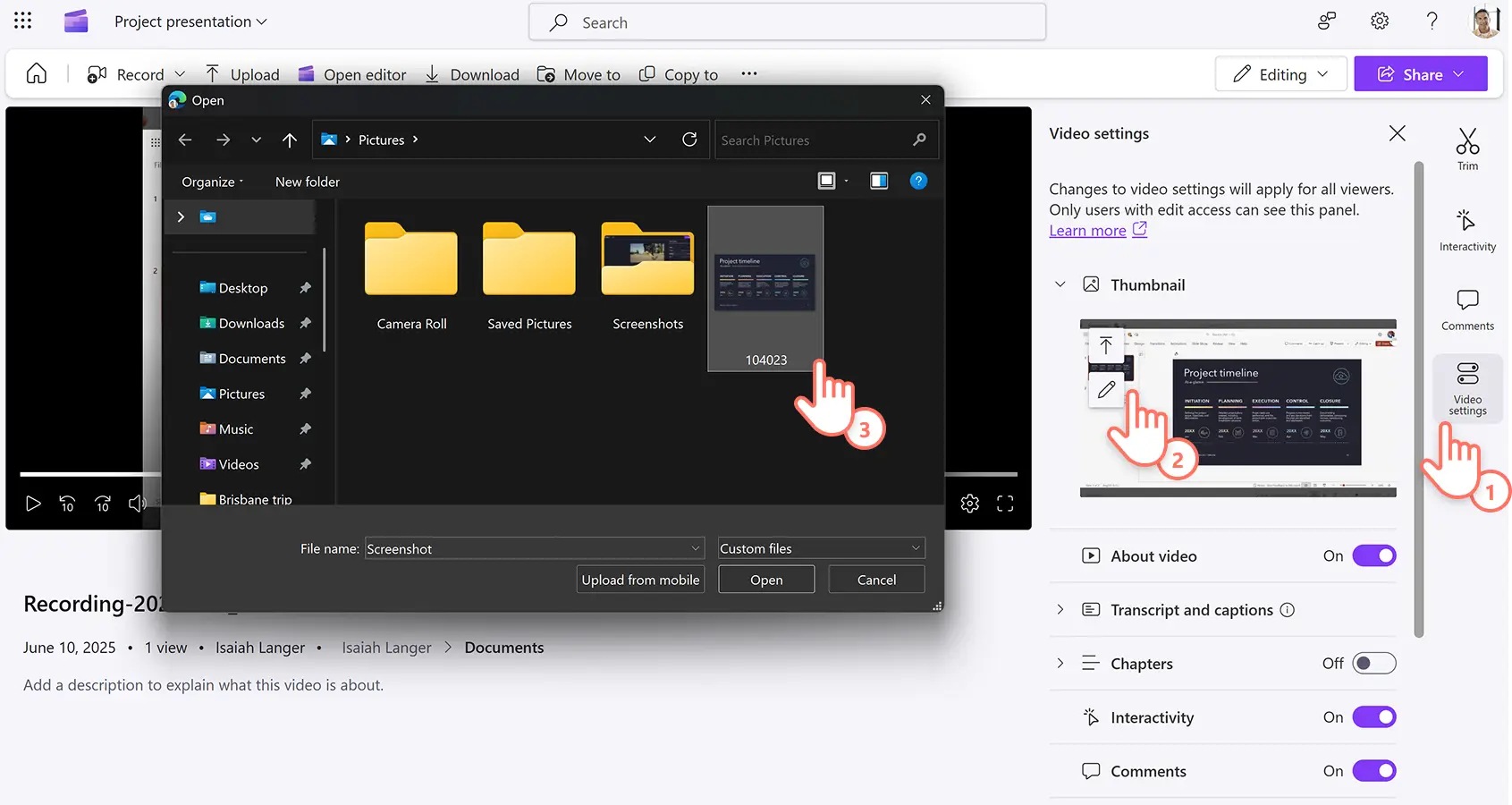Huomio! Tämän artikkelin kuvakaappaukset ovat peräisin Clipchampin työtileiltä ja samat periaatteet koskevat Clipchampin koulutilejä. Clipchampin henkilökohtaisten tilien opetusohjelmat voivat olla erilaisia. Lisätietoja.
Parantele työpaikan tallenteita ja esityksiä kiinnostavien pikkukuvien avulla.
Mukautettujen pikkukuvien luominen video- tai äänitiedostoille voi herättää katsojan huomion ja viestiä ammattimaisuutta työpaikalla. Tämä johtaa parempaan sisäiseen viestintään ja lisääntyneeseen kiinnostukseen. Valitse helposti uusi pikkukuva, joka vastaa brändiä tai teemaa, tai lataa mukautettu kuva.
Tutustu siihen, miten voit luoda mukautettuja pikkukuvia ääni- ja videosisältöä varten Clipchampissa.
Videon pikkukuvan luominen Clipchampissa
Vaihe 1. Katso video Clipchampissa
Avaa video Clipchampissa. Täällä voit katsella videota ja selata työkalupalkkia löytääksesi erilaisia muokkausvaihtoehtoja.
Vaihe 2.Valitse työkalupalkin Videon asetukset -välilehti
Muokkaa videotiedostoa napsauttamalla työkalupalkin Videon asetukset -välilehteä.Tämä avaa videon mukautusasetusten valikon.
Vaihe 3.Valitse työkalupalkin Pikkukuva-välilehti
Napsauta Pikkukuva-välilehteä avataksesi asetukset.
Vaihe 4. Muokkaa videon pikkukuvan valintaa
Napsauta Muokkaa pikkukuvaa -painiketta (kynäkuvake) avataksesi videon pikkukuvan luontityökalun.
Siirrä hakuosoitin videon aikaleimaan. Tästä näyttökuvasta tulee videon uusi pikkukuva.Kun olet löytänyt oikean aikaleiman, napsauta Valitse tämä kehys -painiketta.
Oman videon tai äänen pikkukuvan lataaminen
Jos haluat käyttää pikkukuvaa, jonka olet luonut Microsoft Designerissa, näyttökuvaa tai internetistä tallennettua kuvaa, voit ladata mukautettuja pikkukuvia poistumatta videosoittimen ikkunasta.
Napsauta työkalupalkin Videon asetukset -välilehteä ja sitten Pikkukuva-välilehteä.
Napsauta pikkukuvan latauspainiketta (ylänuolikuvake).
Valitse PNG- tai JPG-kuvatiedosto laitteeltasi, OneDrivesta tai SharePointista.
Selvitä muita tapoja parannella videoita tutustumalla videoanalytiikan tarkastelemiseen Clipchampissa tai nopeuta videoiden muokkaamista luomalla ja jakamalla työkäyttöisiä videomalleja.
Luo mukautettuja videoiden pikkukuvia yritysvideoille Clipchampissa työkäyttöön tai lataa Microsoft Clipchampin Windows-sovellus.